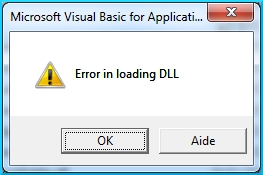A partir de hoxe, unha actualización gratuíta de Windows 10 está dispoñible para ordenadores con Windows 7 e 8.1 con licenza nos que estaba reservada. Non obstante, non é necesaria a reserva previa do sistema, do mesmo xeito que non é necesario esperar a unha notificación da aplicación Obter Windows 10, agora pode instalar a actualización manualmente. Engadido o 30 de xullo de 2016:o período de actualización gratuíto rematou ... Pero hai xeitos: Como obter unha actualización gratuíta a Windows 10 despois do 29 de xullo de 2016.
O procedemento non variará, dependendo de se recibiu unha notificación de que é hora de iniciar o proceso de actualización ou empregará o método oficial descrito a continuación para iniciar unha actualización inmediatamente, sen esperar á notificación (ademais, segundo a información oficial, non aparecerá en absoluto. ordenadores ao mesmo tempo, é dicir, non todos poden obter Windows 10 nun só día). Podes actualizar empregando os métodos descritos a continuación só nas versións caseras, profesionais e en "único idioma" de Windows 8.1 e 7.
Adición: ao final do artigo recóllense respostas sobre erros e problemas ao actualizar a Windows 10, como a mensaxe "Temos problemas", a icona desaparece da área de notificación, non hai ningunha notificación sobre a dispoñibilidade da instalación, problemas coa activación, unha instalación limpa. Tamén pode resultar útil: instalar Windows 10 (limpar a instalación despois da actualización).
Como executar a actualización a Windows 10
Se o ordenador usa Windows 8.1 ou Windows 7 con licenza activado, pode actualizalo a Windows 10 en calquera momento, non só usando a icona "Obter Windows 10" na área de notificación.
Nota: non importa o camiño de actualización que escollas, os teus datos, programas, controladores permanecerán no ordenador. A non ser que os controladores para algúns dispositivos despois de actualizar a Windows 10, algúns teñen problemas. Tamén poden ocorrer problemas de incompatibilidade de software.

No sitio web oficial de Microsoft apareceu unha nova versión da aplicación Ferramenta de creación de medios de instalación de Windows 10, que permite actualizar o ordenador ou descargar os ficheiros de distribución para unha instalación limpa.
A aplicación está dispoñible na páxina //www.microsoft.com/ru-ru/software-download/windows10 en dúas versións: de 32 bits e 64 bits, debes descargar a opción que corresponde ao sistema instalado actualmente no ordenador ou portátil.
Despois de lanzar a aplicación, terá que escoller, o primeiro dos elementos é "Actualizar este ordenador agora", como funciona e mostrarase a continuación. Cando se actualice cunha copia reservada en Get Windows 10, todo será exactamente o mesmo, salvo a ausencia dos primeiros pasos anteriores á instalación da propia actualización.

Procedemento de actualización
En primeiro lugar, os pasos relacionados cunha actualización manual usando o "Programa de configuración de Windows 10".
Despois de escoller "Actualizar o seu computador agora", os ficheiros de Windows 10 descargarase automaticamente no seu computador, despois do que poderá "Comprobar os ficheiros descargados" e "Crear soportes de Windows 10" (non é necesario algún disco separado, isto ocorre no seu disco duro). Ao finalizar, a instalación de Windows 10 no ordenador iniciarase automaticamente (o mesmo que se usa o método de copia de seguridade).

Despois de aceptar os termos da licenza de Windows 10, o programa de instalación buscará actualizacións (un proceso suficientemente longo) e ofrecerá instalar a actualización de Windows 10 coa conservación de ficheiros e aplicacións persoais (se o desexa, pode cambiar a lista de compoñentes gardados). Fai clic no botón Instalar.

Ábrese unha xanela de pantalla completa "Instalar Windows 10", na que ao cabo dun tempo aparece a inscrición: "O seu computador reiniciará en poucos minutos", despois do que volverá a estar no escritorio (todas as xanelas de instalación pecharán). Só ten que esperar a que o ordenador se reinicie.

Verá unha xanela para o progreso da copia de ficheiros e a instalación da actualización de Windows 10, durante a cal a computadora se reiniciará varias veces. Teña en conta, incluso nun potente ordenador con SSD, todo o proceso leva bastante tempo, ás veces pode parecer que está conxelado.

Ao rematar, solicitarase que seleccione a súa conta de Microsoft (se está a actualizar desde Windows 8.1) ou que especifique un usuario.

O seguinte paso é configurar a configuración para Windows 10, recomendo facer clic en "Usar configuración predeterminada". Se o desexa, pode cambiar calquera configuración xa no sistema instalado. Noutra xanela, solicitarase que se familiaricase brevemente coas novas funcións do sistema, como aplicacións para fotos, música e películas, así como o navegador Microsoft Edge.

E finalmente, aparecerá a xanela de inicio de sesión de Windows 10, despois de introducir o contrasinal, levará algún tempo para configurar a configuración e as aplicacións, despois do que verá o escritorio do sistema actualizado (gardaranse todos os atallos nel, así como na barra de tarefas).

Feito, Windows 10 está activado e listo para usar, podes ver o novo e interesante nel.
Problemas da actualización
No proceso de instalación de actualizacións a Windows 10 polos usuarios, nos comentarios que escriben sobre varios problemas (por certo, se atopas con este tipo, recomendo a lectura de comentarios, quizais atoparás solucións). Aquí traerei algúns destes problemas para que os que non poidan actualizar poidan atopar rápidamente o que hai que facer.
1. Se a icona de actualización a Windows 10. desapareceu. Neste caso, pode actualizar como se describe no artigo anterior, utilizando unha utilidade de Microsoft ou realice o seguinte (sacado de comentarios):
No caso de que a icona gwx desapareceu (no lado dereito), pode facer o seguinte: Nun aviso de comandos lanzado como administrador- Introduza wuauclt.exe / updatenow
- Pulse Enter, agarde e despois duns minutos vaia a Windows Update, alí debería ver que se está a cargar Windows 10. E ao finalizar, estará inmediatamente dispoñible para a súa instalación (actualización).
Se o erro 80240020 aparece durante unha actualización:
- Desde o cartafol C: Windows SoftwareDistribution Download e elimina todos os ficheiros e cartafoles
- Nun aviso de comandos que se executa como administradorwuauclt.exe / updatenowe prema Intro.
- Se Windows 10 xa se cargou con esta utilidade, intente ir ao cartafol C: $ Windows. ~ WS (oculto) Sources Windows e executando setup.exe desde alí (pode levar ata un minuto para comezar, agarde).
- Nalgúns casos raros, o problema pode ser causado por unha configuración incorrecta da rexión. Va a Panel de control - Estándares rexionais: guía. Estableza a rexión correspondente á versión instalada de Windows 10 e reinicie o ordenador.
- Se a descarga de Windows 10 na ferramenta de creación de medios se interrompe, non podes iniciala desde o principio, pero continuar. Para iso, execute o ficheiro setupprep.exe desde C: $ Windows. ~ WS (oculto) Fontes Windows Sources
3. Outra forma que axuda a resolver problemas durante a actualización é iniciala dende o disco ISO. Máis: descargar a imaxe ISO de Windows 10 usando a utilidade Microsoft e montala no sistema (usando a función Connect incorporada, por exemplo). Executa setup.exe desde a imaxe e despois realice a actualización de acordo coas instrucións do asistente de instalación.
4. Despois de actualizar a Windows 10, as propiedades do sistema amosan que non está activado. Se actualizou a Windows 10 cunha versión con licenza de Windows 8.1 ou Windows 7, pero o sistema non está activado, non te preocupes nin introduza as claves do sistema anterior en calquera lugar. Despois dun tempo (minutos, horas) a activación pasará, só os servidores de Microsoft están ocupados. En canto a unha instalación limpa de Windows 10. Para realizar unha instalación limpa, primeiro debes actualizar e esperar a que o sistema se active. Despois diso, pode instalar a mesma edición de Windows 10 (de calquera capacidade de bit) no mesmo ordenador con formato de disco, saltándose a entrada de clave. Windows 10 actívase automaticamente despois da instalación. Unha instrución separada: Erro no Windows Update 1900101 ou no 0xc1900101 ao actualizar a Windows 10. Ata o momento, todo o que foi posible illar das solucións funcionantes. Dado que non teño tempo para procesar toda a información, tamén recomendo que teña en conta o que escriben outros usuarios.Despois de actualizar a Windows 10
No meu caso, inmediatamente despois da actualización, todo funcionou agás os controladores de tarxetas de vídeo, que tiveron que descargarse do sitio oficial, mentres que a instalación era algo difícil: tiven que eliminar a tarefa para todos os procesos relacionados cos controladores do xestor de tarefas, eliminar os controladores mediante "Engadir ou eliminar programas "e só despois foi posible reinstalalos.
O segundo detalle importante neste momento é que se non lle gustou a actualización de Windows 10 e queres volver a unha versión anterior do sistema, podes facelo dentro dun mes. Para iso, fai clic na icona de notificación na parte inferior dereita, selecciona "Todos os axustes", logo - "Actualizar e seguridade" - "Restaurar" e o elemento "Volver a Windows 8.1" ou "Volver a Windows 7".
Admito que, con présa de escribir este artigo, podería perder algúns puntos individuais, polo que se de súpeto tes preguntas ou problemas ao actualizar, pregunta, intentarei responder.